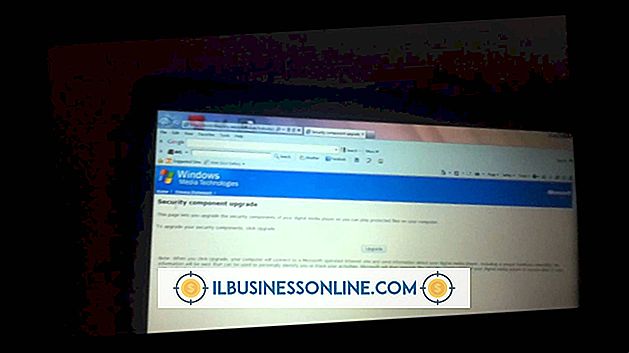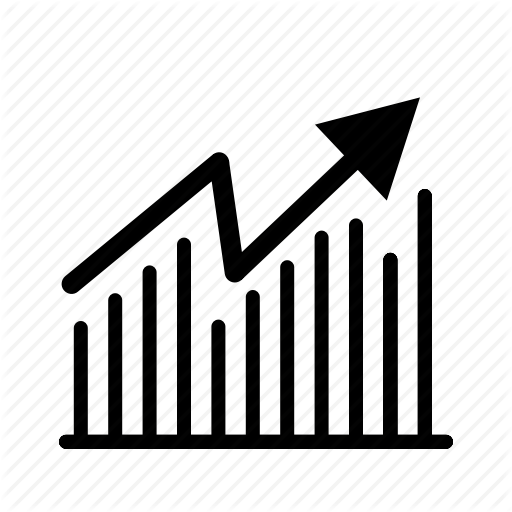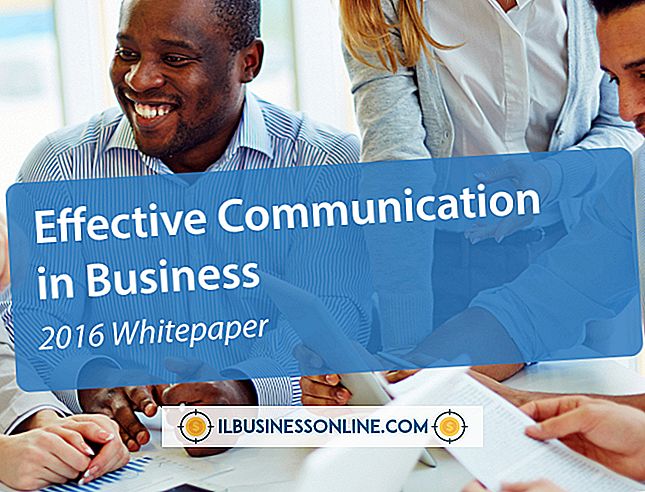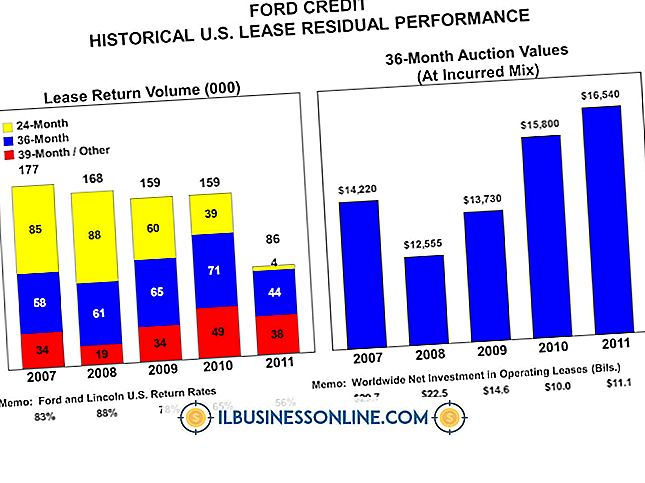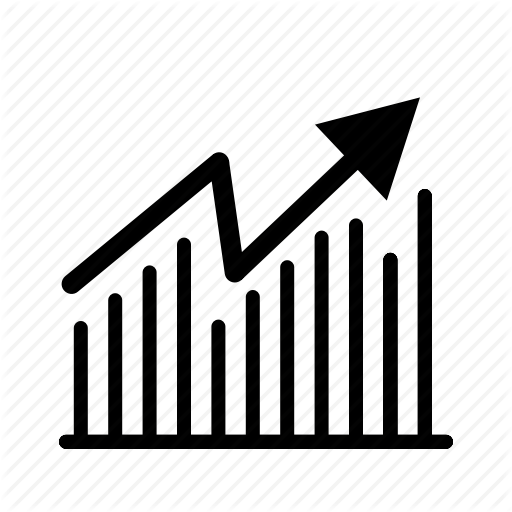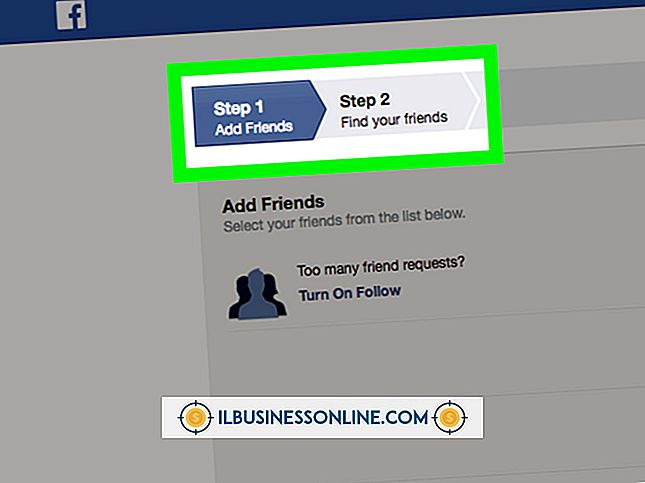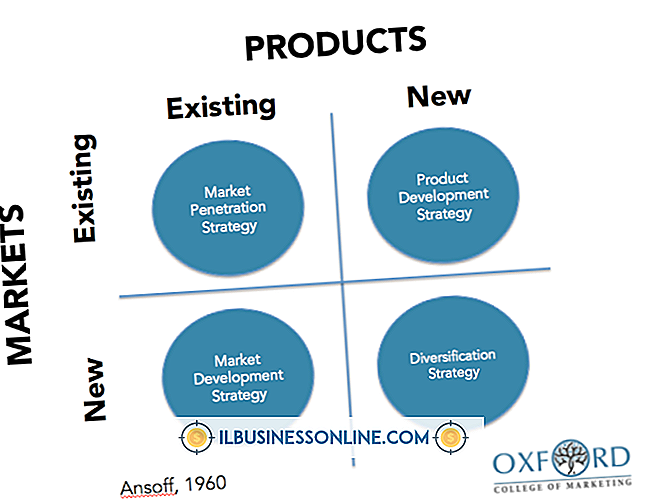スタートアップから自動的に再起動することからWindows XPを修正する方法

Windows XPでは、デフォルトで有効になっている設定があります。これを使用すると、重大な停止エラーが発生した場合にコンピュータの動作が終了した場合でも、コンピュータの作業を続行できます。 この設定の欠点は、あなたのシステムがそのようなエラーを経験した場合、あなたがそれを使用している間それは明白な理由もなく再起動するということです。 この設定を無効にすることはできますが、起動後すぐにコンピュータを再起動する場合は、最初にセーフモードで起動する必要があります。 また、最初に停止する原因となっているエラーも特定して修正する必要があります。
1。
コンピュータが起動し始めたらすぐに "F8"キーを押し続けます。 複数のオペレーティングシステムがある場合は、起動画面を待ってから "F8"キーを押し続けます。
2。
起動オプションの一覧で、上矢印キーまたは下矢印キーを使用して[セーフモード]を強調表示します。 「Enter」を押してセーフモードで起動します。
3。
「スタート」ボタンをクリックしてください。 「マイコンピュータ」を右クリックして「プロパティ」を選択します。 [システムのプロパティ]ウィンドウが開きます。
4。
[詳細設定]タブを選択し、[起動と回復]セクションの[設定]ボタンをクリックします。 [システムエラー]セクションの[自動的に再起動する]チェックボックスをオフにします。
5。
[OK]をクリックして変更を適用し、[起動と回復]ウィンドウを閉じます。 [OK]をクリックしてシステムのプロパティを閉じます。 コンピュータを再起動すると、もうセーフモードになりません。
先端
- 「起動と回復」ウィンドウにいる間は、「システムログへのイベントの書き込み」または「管理アラートの送信」を選択して、重大な停止エラーが発生したときにそれを表示できます。
人気の投稿
Facebookをキャンセルして新しいアカウントを作成する必要がある場合は、無効にするだけでは不十分です。 アカウントを無効にしても、Facebookの友達や設定は消去されません。Facebookはすべての情報を記録しています。 あなたがそれを削除することについてのあなたの考えを変えるならば、これはあなたのFacebookアカウントを再確立することを可能にします。 ただし、新しいアカウントを作成する場合は、再開する前にFacebookでアカウントを完全に削除する必要があります。 アカウントを削除する 1。 facebook.comで自分のFacebookアカウントにログインします。 2。 画面上部のメニューの右側にある[アカウント]をクリックします。 ドロップダウンリストから[アカウント設定]を選択します。 これにより、マイアカウントページに移動します。 3。 [設定]タブの[アカウントを無効にする]セクションで[無効にする]をクリックします。 4。 [アカウントを削除]ページにアクセスします。 [アカウント]をクリックして[ヘルプセンター]を選択してください。 ヘルプセンターの検索ボックスに「アカウントを削除」と入力します。 「検索」をクリックしてください。 表示された結果で、[アカウントを完全に削除する方法]セクションの[ここに要求を送信]をクリックします。 5。 [アカウン
続きを読みます
あなたの見込みのある買い手が触れたり、見たり、感じたり、匂いをしたり聞いたりすることができない何かを売ることは無形の製品をマーケティングすることをユニークな挑戦にします。 効果的なツールを使用してサービスをマーケティングすることの大部分は、ロイヤルティの構築に役立つ強力な顧客とのやり取りを確立することです。 サービスを消費者や他のビジネスに販売するかどうか、あなたのターゲット市場とあなたの会社が解決策を提供するために彼らが直面する課題を明確に識別することから始めてください。 ワークショップ ワークショップ、セミナー、またはウェビナーを開催することで、潜在的な顧客との関係の開始を開始しながら、あなたの会社があなたの分野における専門知識を確立するのに役立ちます。 聴衆に多くの情報とヒントを提供するセミナーを作成します。 セミナーの最後に質疑応答セッションを提供してください。価格設定ではなく、何もしないでください。 そうすることで、あなたは自分のトピックを内外に知っていることを示しながら、信頼と信頼を築きます。 ソーシャルネットワーキング あなたの視聴者の信頼とつながり、それを獲得することは、あなたがあなたのサービスを必要とする信者を引き付けるとき、ソーシャルネットワーキングを効果的なマーケティングツールにします。 ソーシャルネットワーキングは紹介元としても機能するため、Facebookや
続きを読みます
資格、満足、または自己資格という意味を示す営業担当者は、説明できない文化の中で活動しています。 これとは対照的に、説明責任の文化の中で働くセールススタッフは管理が容易であるだけでなく、ビジネスにとってより生産的で収益性が高いことがよくあります。 あなたの営業チームに説明責任を持たせることは、最初はもう少し時間がかかるかもしれませんが、あなたのチームが自己管理目的に適応するにつれて、大きな良い影響を与えるでしょう。 必須目標を設定 必須の目標を設定し、すでに目標を設定している場合は、期待を上げます。 バーを高く設定し、説明責任を他の部署や個人の肩に移すためだけに使われる言い訳を受け入れないでください。 1週間の外部訪問の最小数、訪問中に行われたことの説明、販売担当者が販売または販売しようとした製品またはサービスなど、短期的な生産性目標を設定します。 営業担当者にアクティビティを追跡し、追跡ログを毎週送信するように要求します。 パフォーマンスを測定する 客観的で定量的な業績測定の使用を開始します。 数字ベースの測定と、90%の通話から会話へのコンバージョン率、12から15%の機会へのコンバージョン率、および特定の1日当たりのダイヤル数に達することを要求するなどのベンチマーク比率を組み合わせます。ビジネスがテクノロジーを利用する程度について。 外部の営業担当者の場合、メトリクスには、コンバ
続きを読みます
事故は職場でいつでも発生する可能性があります。 包括的な応急処置キットを作成するには、あなたはあなたの場所とビジネスの詳細を考慮に入れる必要があります。 例えば、ヘビ咬傷用抗毒素血清は砂漠の建設現場では有用ですが、ニューヨーク市のオフィスではそれほど有用ではありません。 それでも、基本的な応急処置キットのチェックリストを使用して、必需品があることを確認できます。 包帯とガーゼ 赤十字によると、ある種の包帯やガーゼはあなたの職場の応急処置キットに入っているはずです。 最も一般的なものには、大量の各種サイズの無菌絆創膏、最低3インチ四方の無菌ガーゼパッドの供給、長さ10ヤード以上、幅1インチの布テープのロール、少なくとも4本のガーゼのロールが含まれます。幅10インチ、長さ10ヤード。 道具 職場でどのような医療用具が必要になるかを予測するのは難しいかもしれませんが、応急処置キットには基本的な用具が手元にあるはずです。 これらの道具の中には、テープやガーゼを切断するための外科用ハサミ、ピンセット、舌圧子、メス、骨折した骨を一時的に固定するための副木などがあります。 あなたの応急処置キットにこれらのアイテムを保管するための最良の方法は、それらをすでに滅菌して密封したものを購入することです。 手袋とマスク 職場の従業員に応急処置を施す際の感染を防ぐために、応急処置キットには手術用マスクとゴ
続きを読みます
マーケティングプランは、ビジネスが新しいサービス、製品、またはビジネス自体さえ生きていくにつれて、マーケティング活動に組織と方向性を提供するように機能します。 マーケティング活動の範囲に応じて、マーケティング計画はしばしば非常に複雑な問題を証明することができます。 ただし、どれほど単純でも複雑でも、マーケティング計画にはいくつかの重要な要素を含める必要があります。 ターゲット市場 消費者が利用できる多様な関心および利用可能な資源のために、市場のすべての人にアピールすること、そしてそうすることを試みることを不可能にすることは不可能です。 理想的な状況では、ビジネスと製品は最初から市場セグメントを念頭に置いて開発されます。 人口統計学的要因によって、ターゲット市場が決定される場合があります。たとえば、高級品を高収入の人に販売することです。 心理的要因は、特定のライフスタイルを持つ人々に商品やサービスを販売することなど、ターゲット市場を決定するもう1つの方法です。 マーケティング計画では、間違った消費者にマーケティングメッセージを配信しないように、このターゲット市場のプロファイルを詳細に説明する必要があります。 分化戦略 顧客が製品やサービスを一般的なものと見なすと、彼らは平凡なパフォーマンスを期待する傾向があり、多くの場合、プレミアム価格を支払うことには消極的です。 マーケティング計画で
続きを読みます